阿呆狗在日常使用电脑需要临时离开一会儿时,通常都是锁定电脑屏幕,而通常电脑屏幕在锁定超过 1 分钟之后就会自动关闭显示器黑屏,如果我们不想让它关闭显示器,或者想把这个超时时间延长一些,可以这样来操作:
Win + R快捷键调出“运行”对话框,输入“regedit”,确定,打开“注册表编辑器”,在左侧定位至(快速定位到注册表编辑器某一项的技巧:怎样快速打开Windows 10注册表编辑器中的某一项?)“HKEY_LOCAL_MACHINE\SYSTEM\CurrentControlSet\Control\Power\PowerSettings\7516b95f-f776-4464-8c53-06167f40cc99\8EC4B3A5-6868-48c2-BE75-4F3044BE88A7”,然后在右侧窗口找到“Attributes”值(修改前请备份注册表,备份注册表的方法:怎样备份和恢复Windows 10的注册表?)。如图:

双击“Attributes”值,把数值数据修改为 2 ,然后关闭注册表编辑器。
进入控制面板,依次进入“控制面板\系统和安全\电源选项”,然后点击当前电源计划右侧的“更改计划设置”,在打开的“编辑计划设置”窗口中点击“更改高级电源设置”,打开“电源选项”窗口。如图:

点击“显示”左侧的加号,即可看到“控制台锁定显示关闭超时”设置项,默认是 1 分钟,你可以设置为更长的时间,据阿呆狗试验,如果想让设置成永不关闭,应该设置成 0 吧,但是我这个试验时间并不长,所以还请自行试试吧。
PS:本教程同样适用于Win10系统。
怎样让Windows8.1锁定屏幕1分钟后不再关闭显示器?
版权声明:本文采用知识共享 署名4.0国际许可协议 [BY-NC-SA] 进行授权
文章名称:《怎样让Windows8.1锁定屏幕1分钟后不再关闭显示器?》
文章链接:https://www.adaigou.net/win8/1563.html
本站资源仅供个人学习交流,请于下载后24小时内删除,不允许用于商业用途,否则法律问题自行承担。
文章名称:《怎样让Windows8.1锁定屏幕1分钟后不再关闭显示器?》
文章链接:https://www.adaigou.net/win8/1563.html
本站资源仅供个人学习交流,请于下载后24小时内删除,不允许用于商业用途,否则法律问题自行承担。
相关推荐
 让你的Windows8.1实现滑动关机的方法技巧
让你的Windows8.1实现滑动关机的方法技巧 Win8.1瘦身技巧:巧用dism命令清理WinSxS更新备份文件
Win8.1瘦身技巧:巧用dism命令清理WinSxS更新备份文件 开启Windows8.1的“免打扰时间”,让应用通知不再打扰你
开启Windows8.1的“免打扰时间”,让应用通知不再打扰你 Windows 8.1/8/Office 2013/2010 最新MAK激活密钥大批量复活(2015.4.18)
Windows 8.1/8/Office 2013/2010 最新MAK激活密钥大批量复活(2015.4.18) Windows 8.1/7、Office 2013/2010最新MAK激活密钥140枚(2015.4.16)
Windows 8.1/7、Office 2013/2010最新MAK激活密钥140枚(2015.4.16) 怎样修改Windows 8.1任务栏预览窗口的大小?
怎样修改Windows 8.1任务栏预览窗口的大小? Windows8.1怎样让Windows Defender开机自动更新升级病毒库?
Windows8.1怎样让Windows Defender开机自动更新升级病毒库? Win8.1/8/7/Vista/Server、Office 2010/2013最新在线MAK激活密钥复活
Win8.1/8/7/Vista/Server、Office 2010/2013最新在线MAK激活密钥复活
 阿呆狗
阿呆狗





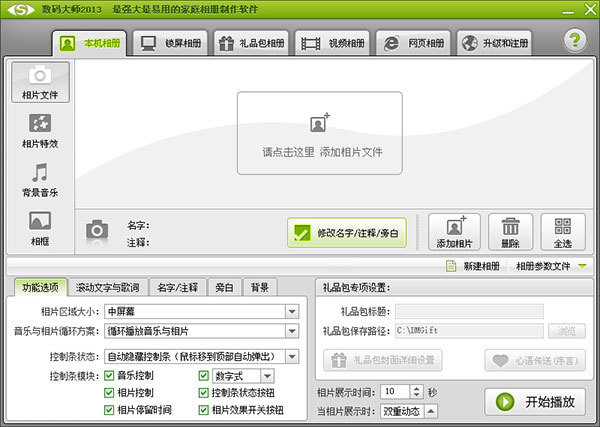
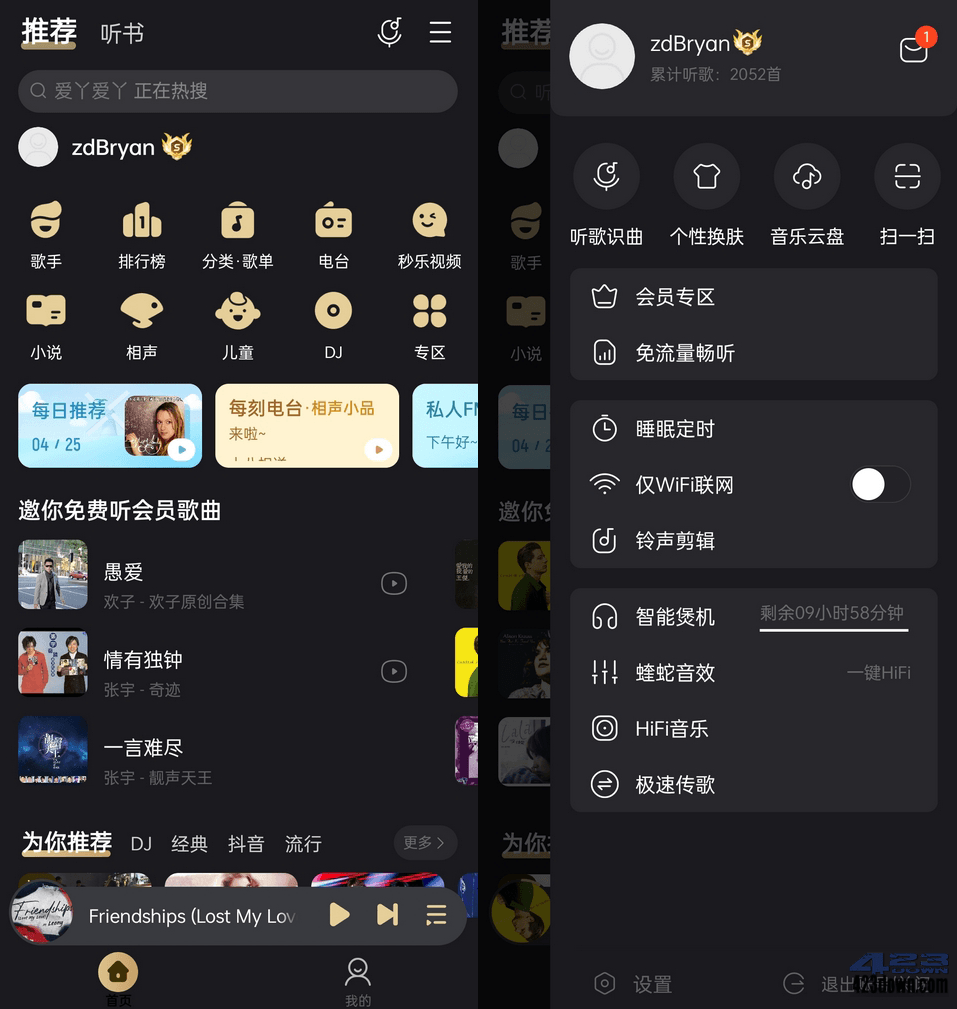
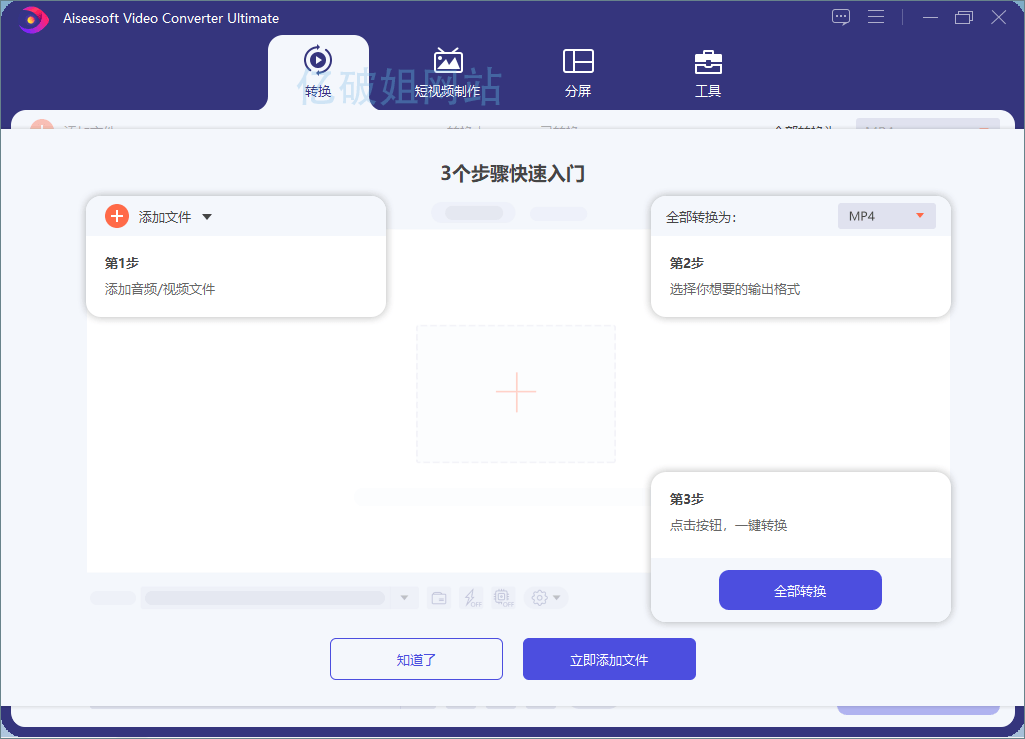


评论前必须登录!
注册